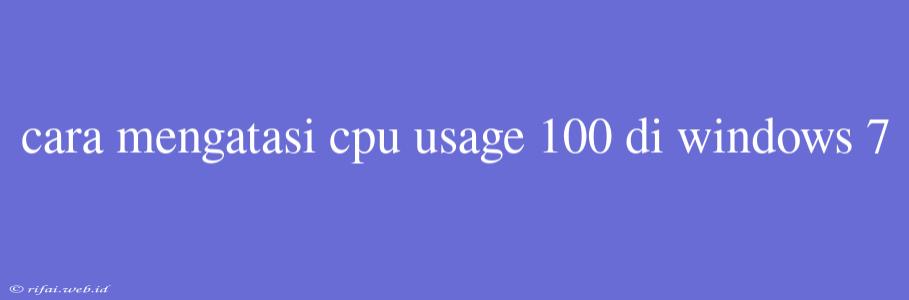Cara Mengatasi CPU Usage 100 di Windows 7
CPU usage 100 adalah suatu kondisi dimana prosesor komputer Anda bekerja pada kondisi maksimal, sehingga membuat komputer Anda menjadi lambat dan tidak responsif. Pada artikel ini, kita akan membahas cara mengatasi CPU usage 100 di Windows 7.
Penyebab CPU Usage 100
Sebelum kita membahas cara mengatasi CPU usage 100, kita perlu mengetahui penyebabnya terlebih dahulu. Beberapa penyebab CPU usage 100 di Windows 7 adalah:
- Program atau aplikasi yang memakan banyak resource
- Virus atau malware yang berjalan di background
- Driver yang outdated atau corrupt
- Sistem operasi yang tidak stabil
- Hardware yang tidak kompatibel
Cara Mengatasi CPU Usage 100
Berikut adalah beberapa cara mengatasi CPU usage 100 di Windows 7:
1. Tutup Program atau Aplikasi yang Tidak Diperlukan
Buka Task Manager dengan menekan tombol Ctrl + Shift + Esc dan lihat daftar program atau aplikasi yang sedang berjalan. Tutup program atau aplikasi yang tidak diperlukan untuk mengurangi beban CPU.
2. Perbarui Driver
Perbarui driver untuk hardware Anda yang outdated atau corrupt. Driver yang outdated dapat menyebabkan CPU usage meningkat. Anda dapat menggunakan Device Manager untuk memperbarui driver.
3. Scan untuk Virus atau Malware
Lakukan scan untuk virus atau malware menggunakan antivirus yang Anda percayai. Virus atau malware dapat menyebabkan CPU usage meningkat.
4. Nonaktifkan Startup Program yang Tidak Diperlukan
Buka msconfig dengan mengetik msconfig di Run (Windows + R) dan lihat daftar program yang berjalan saat startup. Nonaktifkan program yang tidak diperlukan untuk mengurangi beban CPU.
5. Perbarui Sistem Operasi
Pastikan Anda memiliki sistem operasi yang terbaru. Sistem operasi yang tidak stabil dapat menyebabkan CPU usage meningkat.
6. Check for Windows Update
Buka Windows Update dan perbarui sistem operasi Anda ke versi terbaru.
7. Restart Komputer Anda
Restart komputer Anda untuk mengurangi beban CPU. Restart dapat membantu menghentikan program atau aplikasi yang berjalan di background.
8. Gunakan Resource Monitor
Buka Resource Monitor dengan mengetik resmon di Run (Windows + R) dan lihat daftar program atau aplikasi yang memakan banyak resource. Tutup program atau aplikasi yang tidak diperlukan.
Dengan mengikuti langkah-langkah di atas, Anda dapat mengatasi CPU usage 100 di Windows 7 dan membuat komputer Anda menjadi lebih cepat dan responsif.